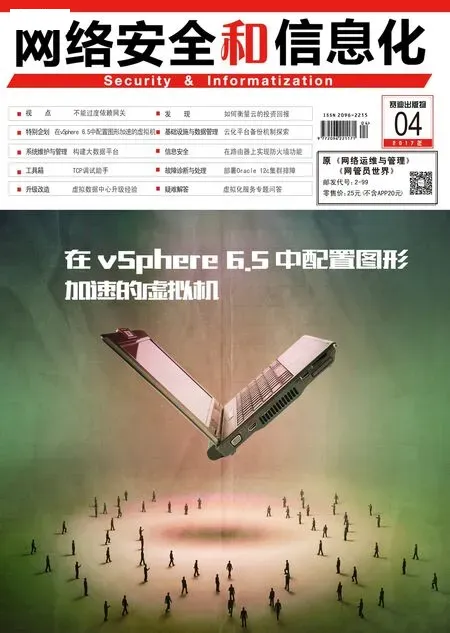巧妙设置网络服务
找到“邻居”计算机
要顺利借助网上邻居窗口找到“邻居”计算机,需释放“Computer Browser”网络服务潜力:首先依次单击“开始”、“运行”命令,弹出系统运行对话框,输入“services.msc”命令并回车,展开系统服务列表界面。
从中选择网络服务“Computer Browser”,用鼠标右键单击该服务选项,单击右键菜单中的“属性”命令,进入特定网络服务的属性设置框。在如图1所示的“常规”选项设置页面中,从“服务状态”位置处,判断出它工作状态是否正常,要是看到其运行不正常时,那基本就能认定找不到“邻居”计算机,就是由该网络服务引起的。
这 时,只 要 单 击“启动” 按 钮,将“Computer Browser”网络服务先强行启动成功,再将该网络服务的启动类型修改为“自动”,最后单击“确定”按钮保存上述设置操作即可。

图1 选项设置页面

图2 “DHCP Client”服务选项页面
注意:要是按下“启动”按钮,不能成功将网络服务“Computer Browser” 启用起来时,那意味着本地计算机系统中的 网 络 服 务“Server”或“Workstation”可能工作不正常。
只要先成功启用好这些网络服务,才能确保“Computer Browser”网络服务顺利启动,“Computer Browser”服务对前面两个网络服务有依存关系。
避免让网络“受限”
当终端计算机系统遭遇病毒和木马程序的侵袭,以及安装某些软硬件时,系统中的网络服务可能发生紊乱,这时依次单击“开始”、“运行”命令,弹出系统运行文本框,在其中执行“services.msc”命令,切换到系统服务列表界面。
在该列表界面左侧区域中,首先找到“DHCP Client”服务选项,并用鼠标双击之,弹出如图2所示的选项设置框,看看它的状态是否正常,如果该服务被停用,那么终端计算机自然就不能从DHCP服务器那里获得有效网络配置,从而导致网络连接失去“自由”。
这时应该立即单击“启动”按钮,将目标系统服务重新启用起来,再将启动类型调整为“自动”,单击“确定”按钮保存好上述设置操作。
然 后 查 看“Network Connections”、“Plug and Play”、“Remote Procedure Call”等网络服务的工作状态是否正常,它们的状态也会影响网络连接图标的正常显示。
关闭网络调谐服务
在Vista以上版本操作系统中,使用Windows系统内置的浏览器上网搜索或下载信息时,经常会发生网页内容不能访问或下载速度非常缓慢的现象。
这种不正常的故障可能是TCP/IP协议新增的网络调谐服务造成的,不妨试着停用Windows系统新增的TCP/IP协议网络调谐服务。
在停用该网络功能时,大家先以系统管理员身份进入系统的DOS命令行工作窗口。在该窗口命令提示符下,输入字符串命 令“netsh int tcp set globalautotuninglevel=di sable”,单击回车键,当系统返回命令执行结果时,再重启Windows系统,TCP/IP协议的网络调谐功能失效。
日后还需要再次使用该功能时,只要简单地执行“netsh int tcp set global autotuninglevel=on”命 令即可。

图3 标签设置页面
顺利“抢滩”登录
首先在远程主机现场以系统管理员身份打开系统控制面板窗口,双击“服务”选项,进入对应系统的服务列表界面。
找到特定网络服务“Net logon”,用鼠标右键单击该服务选项,单击右键菜单中的“属性”命令,弹出特定网络服务的属性设置对话框。
接着单击“常规”标签,进入如图3所示的标签设置页面,从其中的“服务状态”位置处,判断出“Net logon”网络服务工作状态是否正常。
如果发现其运行不正常时,那么基本就能断定无法“抢滩”登录成功的现象就是由该网络服务引起的。
这时,可以先单击对应标签设置页面中的“启动”按钮,将特定网络服务先强行启动成功。
然后为确保该网络服务能跟随Windows系统自动启动运行,还要将“Net logon”网络服务的启动类型修改为“自动”,单击“确定”按钮退出设置对话框,这样无法通过网络远程登录系统的现象就能被解决了。
当 然,在 启 动“Net logon”网络服务之前,还要 将“Workstation”服 务启动成功,因为该服务与“Workstation”服务也有依存关系。